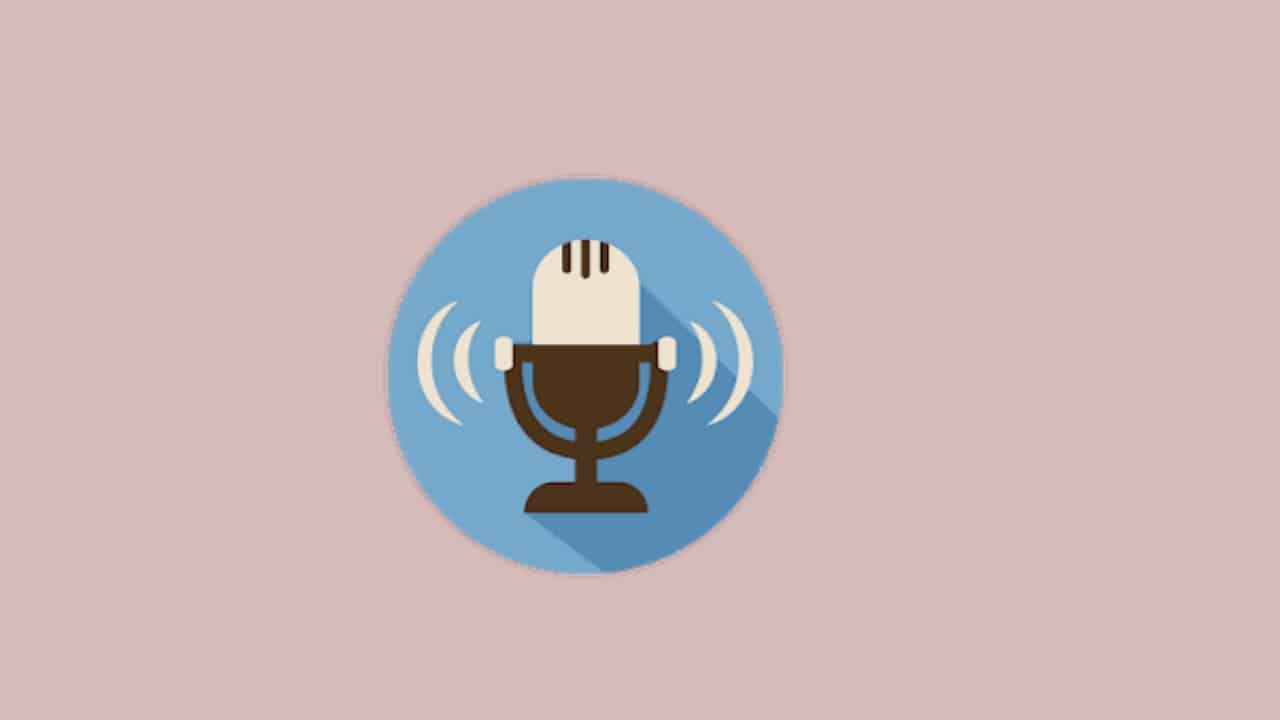"Black screen of death" er et af de mest paniske problemer, iPhone-brugere støder på. Især efter iOS 18-opgraderingen bliver skærmen på iPhone 16-brugere nogle gange pludselig sort, hvilket gør enheden ubrugelig. Uanset hvilken handling der udføres på enheden, reagerer iPhone-skærmen slet ikke. Hvad der er endnu mærkeligere er, at iPhone nogle gange stadig laver lyde og kører normalt, men skærmen forbliver sort og ubrugelig.
Tag det roligt. Faktisk har vi en masse løsninger at prøve. Læs venligst videre, og vi vil vise dig otte løsninger til at slippe af med iPhone 16's sorte dødsskærm. Følgende metoder understøtter næsten alle iOS-enheder, ikke begrænset til den nyeste iPhone 16 og iOS 18.
Del 1: Hvad forårsager iPhone Black Screen of Death?
Der er flere almindelige årsager til, at din iPhone kan have en sort dødsskærm, herunder:
Hardwareproblemer
En sort skærm kan være forårsaget af hardwareskade, såsom en revnet eller knækket skærm, fordi den taber eller bliver våd. Hvis problemet er hardwarerelateret, er det bedst at gå til en Apple Store for at få professionel hjælp, da dette kan være svært at løse på egen hånd.
Softwarefejl
Hvis problemet ikke er hardware, kan det være forårsaget af en softwarefejl. Dette kan ske, hvis en iOS-opdatering downloades eller installeres forkert (iOS 18-opdatering sat på pause på din iPhone?). En ufuldstændig iOS-installation eller installation af den forkerte iOS-version kan forårsage et problem med sort skærm.
App går ned eller lavt batteriniveau
En sort skærm kan også være forårsaget af et appnedbrud eller et afladet batteri. Det er vigtigt at tjekke disse simplere årsager, før du prøver andre løsninger.
Nu hvor vi har identificeret de mulige årsager til en iPhone sort skærm af død, lad os lære, hvordan man reparerer iPhone sort skærm.
Fix 1: Oplad din iPhone
Den mest almindelige årsag til Apples sorte dødsskærm er et afladet batteri. I dette tilfælde skal du blot tilslutte din iPhone til en oplader og lade den oplade i mere end 30 minutter, og det er bedst at bruge det originale USB-kabel eller den originale oplader, der fulgte med enheden, for at få de bedste opladningsresultater. (Hvordan løses iPhone-opladningsproblemet?)

Fix 2: Tjek din iPhones lysstyrke
Hvis Siri reagerer, men din iPhone-skærm stadig er helt sort, kan det skyldes en softwarefejl, eller det kan simpelthen skyldes, at din iPhones lysstyrke er sat for lavt, hvilket får skærmen til at gå helt i sort. Før du prøver nedenstående løsninger, anbefaler vi, at du tjekker, om problemet med sort skærm skyldes lysstyrkeniveauet.
Følg disse enkle trin for at justere lysstyrken på din iPhone-skærm:
Metode 1: Juster via kontrolcenter
- Stryg ned fra øverste højre hjørne af skærmen.
- Find lysstyrkeskyderen (repræsenteret af et solikon) i Kontrolcenter.
- Træk skyderen op for at øge lysstyrken og ned for at mindske lysstyrken.
Metode 2: Juster via Indstillinger
- Åbn appen "Indstillinger".
- Rul ned og vælg "Skærm og lysstyrke".
- Træk skyderen under Lysstyrke for at justere skærmens lysstyrke.

Rettelse 3: Luk nedbrudt app
Hvis din iPhone-skærm bliver sort efter lancering af en app, kan det skyldes et nedbrud. Prøv først at tvinge appen ved at stryge op fra bunden af skærmen eller dobbeltklikke på knappen Hjem og derefter stryge appen væk.
Du bør også tjekke, om appen har brug for en opdatering. Åbn App Store, rul til Opdateringer, og installer alle tilgængelige opdateringer til appen. Genstart derefter din iPhone for at se, om problemet er løst.
Fix 4: Tving genstart din iPhone
Hvis din iPhone 16 dødsskærm er forårsaget af en mindre softwarefejl, kan du prøve en tvungen genstart for at løse problemet. Her er trinene til at tvinge genstart af en iPhone 16, 16 Pro og 16 Pro Max: (iPhone bliver ved med at genstarte?)
- Tryk først og slip hurtigt på knappen Lydstyrke op, og gør derefter det samme for knappen Lydstyrke ned. Tryk derefter på tænd/sluk-knappen og hold den nede, indtil Apple-logoet vises.

Fix 5: Brug et tredjepartsreparationsværktøj som iOS System Recovery
Hvis din iPhone stadig ikke reagerer, er der en stor chance for, at der er et problem med iOS-systemet. På dette tidspunkt kan du tage hjælp af professionel iOS-systemreparationssoftware.iOS Systemgendannelsekan hjælpe med at løse iOS-systemproblemer uden at bruge iTunes. De fleste iOS-problemer, såsom iPhone, der sidder fast i DFU-tilstand, gendannelsestilstand, eller vil ikke tænde, kan løses med dette program uden at risikere tab af data.
Grundlæggende funktioner i iPhone Black Screen Repair:
- Løs eventuelle iPhone-problemer, du støder på, såsom iPhones sort/hvide dødsskærm, sidder fast i genoprettelsestilstand eller DFU-tilstand, vil ikke tænde osv.
- Der vil ikke forekomme datatab, og din enhed vil blive repareret, så den kører normalt.
- Dens brugervenlige grænseflade kræver næsten ingen teknisk viden. Alle kan nemt bruge det uden besvær.
- Den er kompatibel med alle iPhone, iPad og iPad touch-enheder og alle iOS-versioner, inklusive den nyeste iOS 18 og iPhone 16.


Hvordan ordner du dødens sorte skærm på iPhone 16/16 Pro/16 Pro Max med iOS-systemgendannelse?
Trin 1.Installer og start iOS Systemgendannelse på din computer. Forbind din iPhone 16 til computeren ved hjælp af et USB-kabel, og vælg "Flere værktøjer" > "iOS Systemgendannelse" på softwaregrænsefladen.

Trin 2.Vælg "Standard Mode", og softwaren begynder at downloade firmwarepakken til din enhed. Denne tilstand sletter ikke nogen af dine iPhone-data.

Trin 3.Når oplysningerne om din iPhone er blevet nøjagtigt fundet af programmet, skal du klikke på "Reparer" for at starte proceduren for download af firmwarepakken.

Trin 4.Når overførslen er færdig, og du genstarter din iPhone, vil den sorte skærm være forsvundet, og problemet skulle være løst.

Du vil måske også vide:
- Sådan repareres iPhone Red Screen of Death på 7 effektive måder?
Fix 6: Ret iPhone Black Screen ved at gendanne med iTunes
Hvis du stadig har problemer med din iPhones sorte skærm, kan du prøve at gendanne den med iTunes. Der har været flere referencer til denne teknik på fora og meget velrenommerede websteder. Du skal dog være opmærksom på, at efter at have brugt iTunes til at gendanne din iPhone, vil alle dens nuværende data gå tabt.
- Installer den seneste version af iTunes på din computer. Åbn den, og brug derefter en USB-ledning til at forbinde din iPhone med en tom skærm til computeren.
- For at gå ind i gendannelsestilstand på din telefon, mens den er tilsluttet, skal du følge instruktionerne under Tving genstart.
- Når din iPhone er i gendannelsestilstand, genkender iTunes den. Derudover vises en meddelelse, der beder dig om at opgradere eller gendanne enheden.
- Vælg "Gendan", og se, hvordan iTunes fuldfører sikkerhedskopieringen. Sørg for, at din iPhone er tilsluttet.

Bemærk: Ikke alle tilfælde kan drage fordel af iTunes-løsningen. Under eller efter gendannelsesproceduren kan nogle kunder opleve problemer såsom iTunes-fejl 14, 9006 eller en iPhone, der sidder fast i gendannelsestilstand.
Fix 7: Udfør en DFU-gendannelse
DFU-gendannelse bør være din sidste mulighed, hvis din iPhone stadig sidder fast på dødens sorte skærm. Dette er hvad du skal gøre:
- Brug Apple lightning-kablet til at tilslutte din smartphone til computeren. Start derefter iTunes og bekræft, at iTunes har genkendt din iPhone.
- I cirka tre sekunder skal du trykke på tænd/sluk-knappen og holde den nede. Hold lydstyrke ned-knappen nede i ti sekunder, mens du fortsætter med at trykke på tænd/sluk-knappen.
- Tryk og hold knappen Lydstyrke ned i fem sekunder, efter du har sluppet tænd/sluk-knappen. Du er gået i DFU-tilstand, hvis skærmen forbliver mørk. "iTunes har fundet en iPhone i gendannelsestilstand" vises på skærmen.
- For at afslutte proceduren for gendannelse af DFU-tilstand skal du klikke på "OK" og følge instruktionerne på skærmen.

Bemærk: Før du starter gendannelsesproceduren, som vil nulstille din iPhone til fabriksindstillinger og fjerne alt materiale, skal du sørge for, at du har sikkerhedskopieret det ved hjælp af iCloud eller et andet program. For at lære, hvordan du sikkerhedskopierer en iPhone med en ødelagt skærm, skal du klikke på dette link.
Rettelse 8: Kontakt Apple Support
Det er bedst at komme i kontakt med Apple Support, hvis ovenstående løsning ikke løser den sorte skærm på din iPhone 16/16 Pro/16 Pro Max. Du kan rapportere eventuelle problemer, du har med din enhed, ved at gå til den officielle Apple-supportside, og du vil blive guidet gennem fejlfindingsprocedurer af supportteamet.
Hvis problemet ikke kan løses online, kan du se, om du kan planlægge en Genius Bar-aftale og bringe din iPhone til en lokal Apple Store for at få hjælp, især hvis den stadig er under garanti eller har AppleCare-dækning.
Del 3: Ofte stillede spørgsmål om iPhone 16 Black Screen of Death
Spørgsmål 1: Kan jeg løse problemet med iPhone 16's sorte skærm uden at miste nogen data?
Det afhænger af den metode, du bruger til at løse problemet med iPhones sorte skærm. For eksempel, hvis du bruger metoder som hård nulstilling, opladning af iPhone eller bruger iOS Systemgendannelse, mister du ingen data. Gendannelse af iPhone ved hjælp af iTunes vil dog resultere i datatab.
Q2: Hvordan undgår man iPhones sorte dødsskærm?
Du kan tage flere trin for at reducere chancerne for at støde på problemet med iPhone 16s sorte skærm og andre iPhone-problemer:
- Hold iOS opdateret: Opdater regelmæssigt din enhed til den nyeste iOS-version.
- Opdater dine apps: Sørg for, at alle dine apps holdes opdateret.
- Brug Apple-certificeret tilbehør: Brug kun tilbehør, der er certificeret af Apple.
- Undgå jailbreaking: Undgå at jailbreake din iPhone, da det kan føre til ustabilitet.
- Beskyt mod fysisk skade: Brug et etui og en skærmbeskytter til at beskytte din enhed.
- Overvåg batteritilstand: Kontroller regelmæssigt dit batteritilstand for at sikre optimal ydeevne.
Konklusion
Som konklusion er der to mulige årsager til iPhone 16/16 Pro/16 Pro Max sorte dødsskærm: hardware- eller softwareproblemer. Gå ikke i panik, hvis du støder på dette problem; denne artikel beskriver alle mulige løsninger.
iOS Systemgendannelseer et nyttigt værktøj at bruge, hvis problemet er softwarerelateret. Med kun et par klik kan dette program få din iPhone tilbage til normal efter den sorte skærm, alt sammen uden at slette nogen data.


Relaterede artikler:
Sådan styres iPhone med knækket skærm uden besvær? [Ultimativ guide]
7 løsninger til at reparere iPhone 16/16 Pro/16 Pro Max White Screen of Death
3 metoder til at løse iPhone fast i boot loop
9 Bedste iPhone-reparationssoftware til at løse forskellige iPhone-softwareproblemer